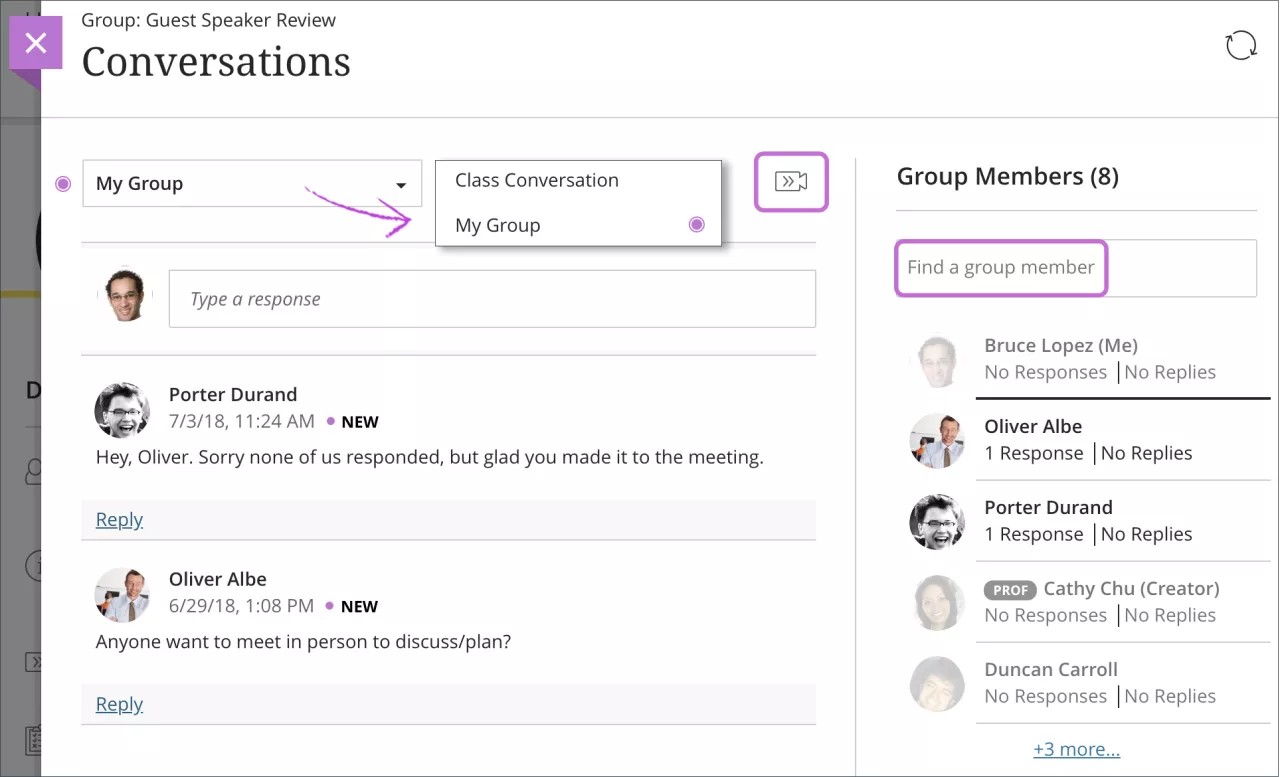Gesprekken
Wat moet je doen als je vragen hebt over de cursusinhoud?
Als de cursusleider klassikale gesprekken heeft ingeschakeld voor bepaalde individuele inhoudsitems, kun je de inhoud bespreken met de cursusleider en andere studenten. Je kunt om hulp vragen, bronnen delen of vragen van anderen beantwoorden. Naarmate het gesprek zich verder ontwikkelt, wordt het alleen weergegeven met de relevante inhoud. Gesprekken worden niet opgenomen op de pagina Discussies.
De cursusleider kan gesprekken inschakelen voor de volgende inhoudsitems:
Documenten
Opdrachten
Groepsopdrachten
Toetsen
Groepstoetsen
Offline inzendingen
Externe inhoud, zoals een ebook
Gesprekken openen
Als er iemand bijdraagt aan een gesprek, wordt er een pictogram weergegeven naast de titel van het item op de pagina Cursusinhoud. Open het menu van het item en selecteer Gesprek om het gesprek weer te geven.
Opmerking
Het menu en Gesprek worden alleen weergegeven als de cursusleider klassikale gesprekken voor het item heeft ingeschakeld.

Je kunt ook het pictogram Klassikaal gesprek openen selecteren in de rechterbovenhoek van het deelvenster of de laag van een item. Bij het pictogram wordt een paarse cirkel weergegeven om nieuwe activiteit aan te geven.
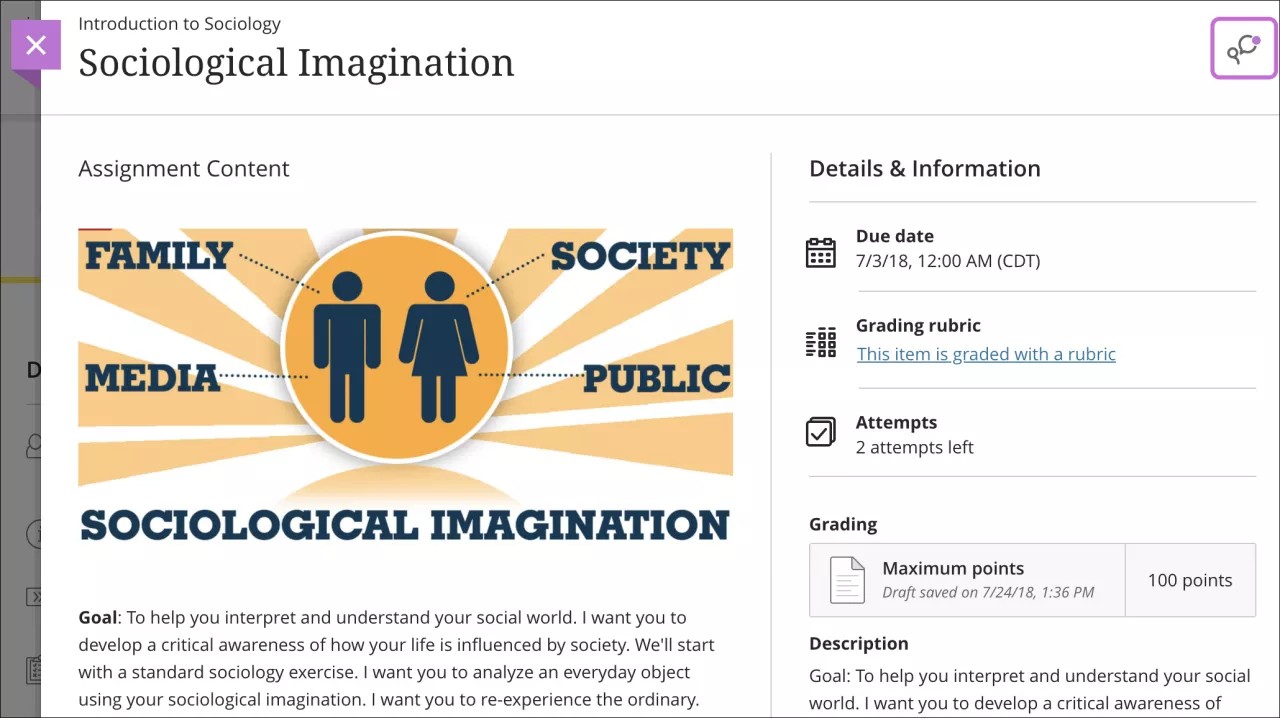
Gesprekkenlaag
Gesprekken zijn op dezelfde manier geconfigureerd als discussies. Voor elke reactie van het eerste niveau zijn twee antwoordniveaus toegestaan.
Wat wil je zeggen? Voeg een reactie of antwoord toe aan een klasgenoot of de cursusleider. Je kunt de opties van de editor gebruiken om tekst op te maken, bestanden bij te voegen en multimedia in te sluiten. Ga naar de vorige koppeling om een uitgebreide weergave te zien van de editoropties en gedetailleerde instructies.
Als je de editor op een kleiner scherm bekijkt, kun je het plusteken selecteren om het menu met opties weer te geven. Je kunt de optie vinden om een bestand bij te voegen.
Tip
Druk op ALT + F10 om de focus naar de werkbalk van de editor te verplaatsen. Op een Mac gebruik je Fn + ALT + F10. Gebruik de pijltoetsen om een optie te selecteren, zoals een genummerde lijst.
Sla een concept op. Je kunt een reactie beginnen, deze als concept opslaan en later afmaken door Concept opslaan te selecteren.
Wat is er nieuw? Nieuwe reacties en antwoorden worden weergegeven met een pictogram Nieuw.
Bijdragen verwijderen. Selecteer het prullenbakpictogram om je eigen reacties te verwijderen. Bewerkingen zijn niet mogelijk. Antwoorden op je verwijderde reacties blijven wel behouden. Indien nodig kan de cursusleider reacties van anderen verwijderen.
Activiteit weergeven en deelnemers zoeken. Bekijk de lijst met deelnemers en hun activiteit en zoek een bepaalde deelnemer in het deelvenster Deelnemers.
De weergave vernieuwen. Controleer of er nieuwe activiteit is sinds u het gesprek hebt geopend door rechtsboven op Vernieuwen te klikken.
Voorbeeld: een concept opslaan
Opgeslagen concepten worden weergegeven met een rand en een badge Concept, zodat je ze eenvoudig kunt vinden. Open het menu en selecteer Bewerken of Verwijderen.
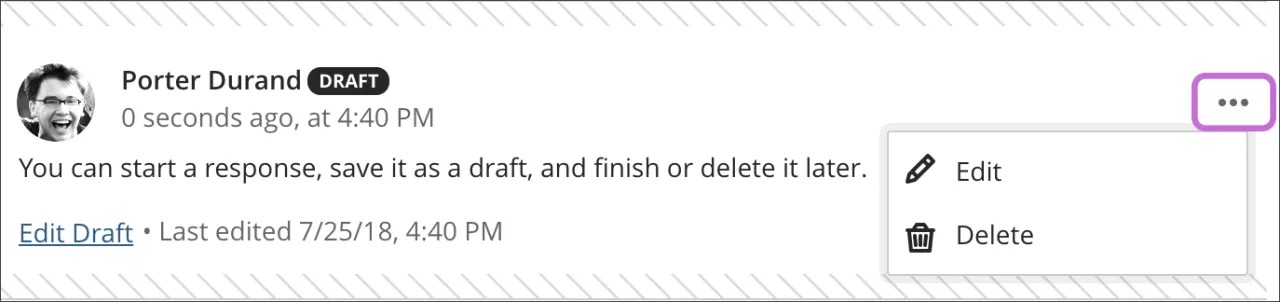
Groepsgesprekken
Je kunt gesprekken in je groep of de klas bekijken en eraan deelnemen. Selecteer de titel van de groep om het menu te openen en maak een selectie. Een paarse cirkel duidt op nieuwe activiteit.
Je kunt zoeken naar een specifieke groep of cursusdeelnemer op basis van je selectie in het menu.